本文目录导读:
轻松掌握:如何设置电脑屏幕亮度,打造舒适视觉体验
在数字化时代,电脑已成为我们日常生活和工作中不可或缺的工具,长时间面对电脑屏幕,若屏幕亮度设置不当,不仅会影响我们的视觉体验,还可能对眼睛造成损害,学会如何设置电脑屏幕亮度至关重要,本文将详细介绍如何调整电脑屏幕亮度,帮助您打造舒适的视觉环境。
了解电脑屏幕亮度的基本原理
电脑屏幕亮度是指屏幕发出的光线强度,它直接影响到我们观看屏幕时的舒适度,屏幕亮度过高,会导致眼睛疲劳、干涩,甚至引发头痛等不适症状;而屏幕亮度过低,则会使画面显得暗淡,影响视觉效果,我们需要根据环境光线和个人习惯,合理调整屏幕亮度。
Windows系统电脑屏幕亮度设置方法
1、使用快捷键调整亮度
大多数Windows系统电脑都支持使用快捷键来调整屏幕亮度,您可以尝试按下“Fn”键和亮度调节键(通常标有太阳或月亮图标)的组合键,来增加或减少屏幕亮度,不同品牌和型号的电脑,快捷键可能有所不同,请参照您的电脑说明书或官方网站获取准确信息。
2、在系统设置中调整亮度
除了使用快捷键,您还可以在Windows系统的设置中调整屏幕亮度,具体操作步骤如下:
(1)点击屏幕左下角的“开始”按钮,打开Windows菜单。
(2)在菜单中找到并点击“设置”选项,进入系统设置页面。
(3)在系统设置页面中,选择“系统”选项。
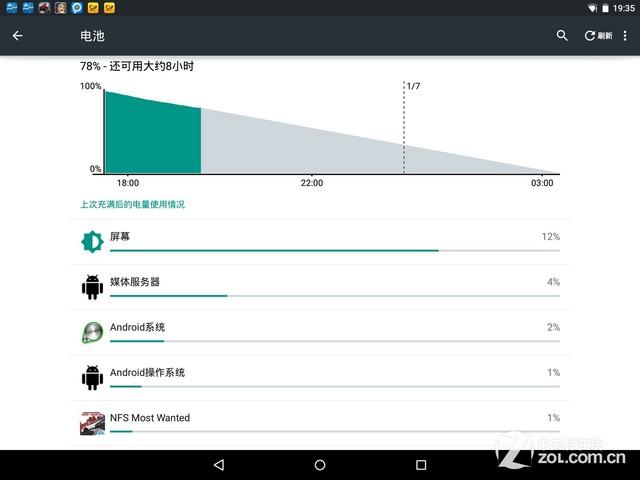
(4)在左侧菜单中选择“显示”选项,然后在右侧找到“亮度和颜色”部分。
(5)拖动亮度滑块,调整屏幕亮度至合适水平。
3、使用第三方软件调整亮度
除了系统自带的亮度调节功能,您还可以选择安装一些第三方软件来更精细地调整屏幕亮度,这些软件通常提供更多的调节选项,如色温、对比度等,以满足不同用户的需求,请确保从正规渠道下载并安装这些软件,以避免潜在的安全风险。
macOS系统电脑屏幕亮度设置方法
对于使用macOS系统的苹果电脑用户,调整屏幕亮度同样非常简单,以下是具体步骤:
1、使用快捷键调整亮度
在Mac电脑上,您可以使用键盘上的F1和F2键来调整屏幕亮度,按下F1键可以降低亮度,按下F2键可以增加亮度,您还可以按住“Shift”键和“Option”键,然后按下F1或F2键,以更大幅度地调整亮度。
2、在系统设置中调整亮度
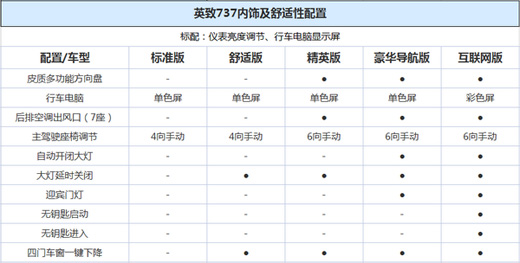
除了使用快捷键,您还可以在macOS系统的设置中调整屏幕亮度,具体操作步骤如下:
(1)点击屏幕左上角的苹果图标,打开菜单。
(2)在菜单中选择“系统偏好设置”选项。
(3)在系统偏好设置窗口中,选择“显示器”选项。
(4)在显示器设置页面中,找到“亮度”滑块,拖动滑块调整屏幕亮度至合适水平。
其他注意事项
1、根据环境光线调整亮度
在调整屏幕亮度时,请务必考虑周围环境的光线情况,在光线较暗的环境中,应适当降低屏幕亮度;而在光线较亮的环境中,则应适当增加屏幕亮度,这样可以确保屏幕与周围环境的光线相协调,减轻眼睛的负担。
2、定期休息眼睛

除了调整屏幕亮度外,我们还应该养成良好的用眼习惯,长时间盯着电脑屏幕容易导致眼睛疲劳和干涩,建议每隔一段时间就休息一下眼睛,眺望远处或做一些眼部运动,以缓解眼部疲劳。
3、使用护眼模式
许多电脑都支持护眼模式或夜间模式功能,这些功能可以降低屏幕发出的蓝光,减少对眼睛的刺激,您可以在系统设置中开启这些功能,以获得更舒适的视觉体验。
4、保持屏幕清洁
保持电脑屏幕清洁也是提高视觉体验的重要一环,定期清洁屏幕可以去除灰尘和污渍,使画面更加清晰,在清洁屏幕时,请使用专用的清洁布或纸巾,避免使用含有酒精或化学成分的清洁剂,以免对屏幕造成损害。
学会如何设置电脑屏幕亮度是保护眼睛、提高视觉体验的关键步骤,通过掌握本文介绍的方法,您可以轻松调整屏幕亮度,为自己打造一个舒适、健康的视觉环境,养成良好的用眼习惯,定期休息眼睛,使用护眼模式等功能,也能有效减轻眼睛的负担,让您在享受数字化生活的同时,保持健康的视力。










发表评论